
もし Windows 11の更新 利用可能ですが、システムの再起動の準備ができていません。これがそれを設定する方法です。
Windows 11で利用可能なアップデートがある場合(およびWindowsはシステムをインストールするためにシステムを再起動したい)、タスクバーの中にあるタスクバーの小さなWindows Update Restartアイコンが表示されます。 2つの矢印が円形に湾曲しているようです。このアイコンを1回クリックしてください。

(あるいは、Windows + Iを押して設定を開くことができ、サイドバーの「Windows Update」をクリックすることもできます。)
アイコンをクリックすると、Windowsの設定は「Windows Update」ページに開きます。ページ上部近くの「必須」メッセージの下で、「再起動をスケジュールする」をクリックしてください。
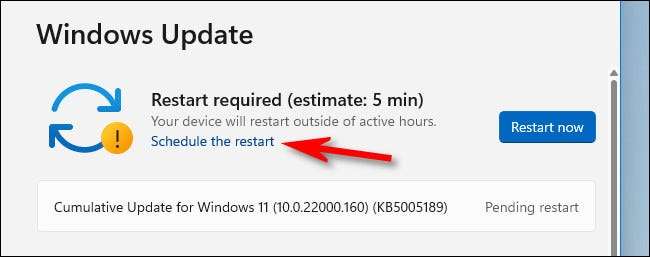
「再起動のスケジュール」ページで、「時刻をスケジュールする」の下のスイッチをクリックして「オン」になります。その後、「ピックA時間」と「1日の選択」メニューを使用して、再起動と更新が行われる時刻と日付を選択します。
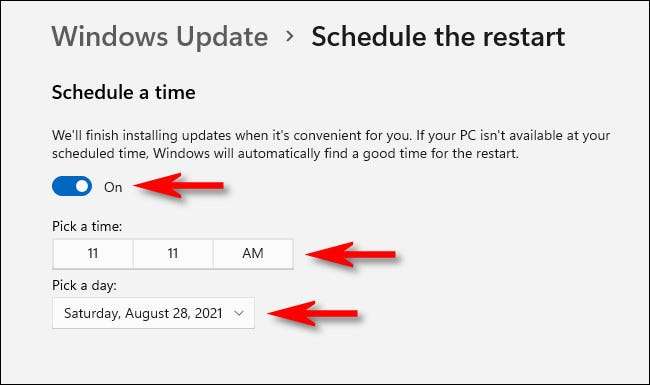
その後、1つの画面に戻ります(ウィンドウの左上隅にある背中の矢印を1回押してください。)大規模な再起動アイコンの横にあるスケジュールされた再起動の確認が表示されます。

この時間が間違っている場合は、もう一度「再起動をスケジュールする」をクリックしてください。それが期待されているとおりである場合は、設定を閉じます。設定した日時に、Windows 11 PCが自動的に再起動してアップデートをインストールします。
あなたもできることに注意してください 一時的にアップデートを一時停止します この同じページの「1週間の一時停止」ボタンを使用して、最大1週間です。幸運を!
関連している: Windows 11の更新を一時停止する方法







